入力時の構文チェックとコードのオートコンプリート
構文の強調表示と区切り記号の一致を使用して、構文エラーを回避できます。また、コードの候補を使用してコマンドをより速く記述したり、コードをオートコンプリートしたりすることもできます。
構文の強調表示
MATLAB® 要素を識別できるように、一部のエントリはコマンド ウィンドウ、エディター、ライブ エディターで異なる色で表示されます。このカラー表示は "構文の強調表示" と呼ばれます。既定の設定では、以下のようになっています。
キーワードは青色です。
文字ベクトルおよび string は紫色です。
終了していない文字ベクトルはえび茶色です。
コメントは緑色です。
% check to see if A is greater than B if A > B "greater" elseif A < B "less" end
エラーを除き、コマンド ウィンドウの出力は構文の強調表示を適用して "表示されません"。
MATLAB ソフトウェアは、多くの Microsoft® Windows® および macOS アプリケーションでサポートされている RTF 形式で選択範囲をクリップボードにコピーします。エディターおよびライブ エディターから選択範囲を Microsoft Word などの別のアプリケーションに貼り付けたりドラッグしたりすると、貼り付けられたテキストでは、エディターおよびライブ エディターの構文の強調表示の色とフォント特性が維持されます。
構文の強調表示の設定を変更するには、[ホーム] タブの [環境] セクションで、 [設定] をクリックします。次に、[エディター/デバッガー] 、 [MATLAB 言語] または [エディター/デバッガー] 、 [その他の言語] を選択します。
R2025a より前: [MATLAB] 、 [エディター/デバッガー] 、 [言語] を選択し、[言語] ドロップダウン リストで言語を選択します。
区切り記号の一致
MATLAB では、構文エラーを回避できるように、小かっこ、大かっこ、中かっこなどの一致する区切り記号と一致しない区切り記号が示されます。MATLAB では、for、if、while、else、end ステートメントなどのペアになった言語キーワードも示されます。
MATLAB では、ペアの両方の区切り記号に短い下線が引かれ、エディター、ライブ エディター、コマンド ウィンドウ内の一致する区切り記号が示されます。
MATLAB では、一致しない区切り記号に短い取り消し線が引かれ、エディター、ライブ エディター、コマンド ウィンドウ内の一致しない区切り記号が示されます。
一致する区切り記号が存在するが、画面上に表示されていない場合は、ウィンドウが開き、一致する区切り記号を含む行が表示されます。ウィンドウ内をクリックすると、その行に移動します。
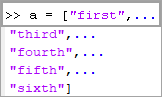
一致する区切り記号と一致しない区切り記号について MATLAB で警告するかどうかとそのタイミングを変更できます。[ホーム] タブの [環境] セクションで [設定] をクリックします。[MATLAB] 、 [キーボード] を選択し、[区切り記号の一致] セクションの使用できるオプションから選択します。
コードの候補
コマンド ウィンドウ、エディター、ライブ エディター、App Designer でコードを記述する際、MATLAB では入力時にリアルタイムで候補が示されます。これらの候補には、関数、モデル、MATLAB オブジェクト、ファイル、フォルダー、変数、構造体、グラフィックス プロパティ、ライブ エディターのタスク、およびコード スニペットの名前が含まれます。さらに、関数名を入力すると、その関数の基本構文の情報が MATLAB で表示され、パラメーターとオプションの候補が提示されます。
名前の候補
MATLAB では、入力すると、入力したテキストに基づいて最も関連性の高い名前の候補が表示されます。新しい候補や絞り込まれた候補を表示するには、入力を続けます。候補のリストが表示されない場合は、Ctrl+Space または Tab キーを押してリストを表示します。候補がない場合、MATLAB では「候補はありません」と表示されます。
コードに候補を挿入するには、矢印キーを使用して候補を選択し、右矢印キー、Tab キー、または Enter キーを使用してその候補を確定します。何も選択せずに候補のリストを閉じるには、Esc キーを押します。
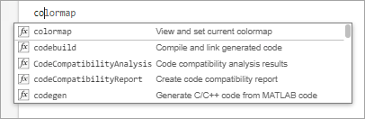
名前の候補は、グラフィックス プロパティを補完するのに役立ちます。たとえば、「plot(x,y,"LineStyle",」と入力し、候補を使用して LineStyle 引数の値を補完します。
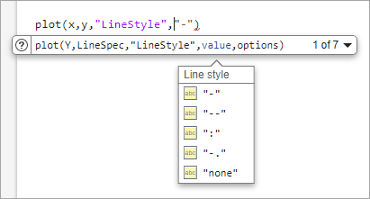
名前の候補は、関数の引数とオプションを補完するのにも役立ちます。たとえば、「format(」と入力し、候補を使用して適用する形式を補完します。
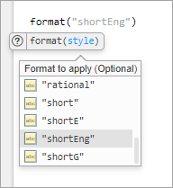
MATLAB では以下に基づいて候補が表示されます。
現在のワークスペース変数。
検索パスまたは現在のフォルダー内のファイルとフォルダー。
アクティブなドキュメントで定義され、現在のカーソル位置で使用できる変数、関数、クラス プロパティ、およびクラス メソッド。アクティブなドキュメント内で定義されている構造体配列のフィールド名は含まれません。
関数構文の候補
関数名の後に「(」と入力すると、MATLAB では関数の基本構文情報が表示されます。関数に複数の構文がある場合は、構文の右のドロップダウン矢印を使用するか、Ctrl+下矢印を使用すると、使用可能なすべての構文が表示されます。macOS システムでは、代わりに Command+下矢印を使用します。
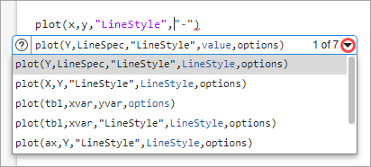
青色で表示されている引数には入力できます。候補に表示された引数名ではなく、独自の入力変数または値を入力します。表示される構文オプションは、入力した引数に基づいて変化します。
各引数について、MATLAB では説明が表示され、引数がオプションかどうかが示されます。MATLAB で複数の引数候補がある場合、引数の説明の右にある矢印をクリックするか、Ctrl+Alt+右矢印および Ctrl+Alt+左矢印を使用すると、追加の引数が表示されます。関数のドキュメンテーション ページを開くには、関数構文の候補の左にある [ヘルプ] ボタンをクリックします。
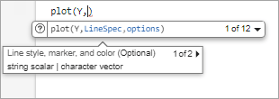
カスタム関数
作成する関数の候補は関数定義から取得され、ファイルが検索パス上または現在のフォルダー内になければなりません。これらの候補のカスタマイズの詳細については、コードの候補と補完のカスタマイズを参照してください。
タブの挿入
タブを挿入するには、スペースを追加してから Tab キーを押します。あるいは、Tab キーでの候補の表示を無効にするには、[ホーム] タブに移動し、[環境] セクションの [設定] をクリックします。コマンド ウィンドウにおける Tab キーでの候補の表示を無効にするには、[MATLAB] 、 [コマンド ウィンドウ] 、 [候補] を選択します。エディター、ライブ エディター、および App Designer における Tab キーでの候補の表示を無効にするには、[MATLAB] 、 [エディター/デバッガー] 、 [候補とオートコンプリート] を選択します。次に、[候補] セクションで、[Tab を使用して候補を表示 (Ctrl+Space でも可)] 設定をクリアします。
MATLAB では、利用可能な補完がない場合には常にタブが挿入されます。
既定の候補の動作の変更
コマンド ウィンドウ、エディター、ライブ エディター、および App Designer における候補の既定の動作を変更するには、[ホーム] タブに移動し、[環境] セクションの [設定] をクリックします。コマンド ウィンドウにおける既定の動作を変更するには、[MATLAB] 、 [コマンド ウィンドウ] 、 [候補] を選択します。エディター、ライブ エディター、および App Designer における既定の動作を変更するには、[MATLAB] 、 [エディター/デバッガー] 、 [候補とオートコンプリート] を選択します。次に、[候補] セクションで各種設定を任意に構成します。
候補の自動表示を無効にする – [候補を自動表示] 設定をクリアします。
Tab キー押下時の候補の表示を無効にする – [Tab キーを使用して候補を表示 (Ctrl+Space でも可)] 設定をクリアします。この設定がクリアされている場合でも、Ctrl+Space を押すことで候補を表示できます。
右矢印キー押下時の候補の確定を無効にする – [右矢印を使用して候補を確定 (Tab キーと Enter キーでも可)] 設定をクリアします。この設定がクリアされている場合でも、Tab キーおよび Enter キーを使用して候補を確定できます。
Tab キーで唯一の候補である場合のみ候補を確定する – [Tab キーで 1 つの候補のみを確定する] 設定を選択します。
候補ウィンドウのサイズを縮小する – [候補のヒントを表示する] 設定をクリアします。
候補のリストを表示するウィンドウを元のサイズにリセットするには、[既定の候補サイズをリセットする] ボタンをクリックします。